Файлы MKV известны тем, что хранят высококачественные видео, несколько звуковых дорожек, субтитры и метаданные в одном файле. Несмотря на свою гибкость, этот формат не поддерживается автономными DVD-плеерами и традиционными инструментами для создания дисков. Это ограничение заставляет многих пользователей искать более совместимый формат. Вот тут-то и появляется файл ISO. Файл ISO — это цифровая версия всего DVD. Конвертация MKV в ISO позволяет записывать DVD, создавать личные резервные копии и улучшать совместимость устройств. Это практичное и эффективное решение для создания личных коллекций, распространения контента и резервного копирования важных клипов. В следующих разделах мы рассмотрим лучшие инструменты для конвертации Matroska Videos в ISO. Это необходимо для того, чтобы ваши видео были готовы к воспроизведению на диске, хранению или даже распространению.

- Что такое ISO и зачем конвертировать MKV в ISO
- Метод 1. Конвертируйте MKV в ISO с высокой скоростью
- Метод 2. Конвертируйте MKV в ISO с помощью простых шагов
- Метод 3. Конвертация MKV в ISO с удобным интерфейсом
Что такое ISO и зачем конвертировать MKV в ISO
Что такое ИСО
Ан ISO-файл это один цифровой файл, который представляет собой точную копию всего диска. Он включает в себя все: видеоконтент, аудиодорожки, метаданные диска, меню, субтитры и структуру файловой системы. Проще говоря, это копия физических дисков, объединенная в один файл. Преимущество этого цифрового файла в том, что его можно записать на чистый диск, смонтировать как виртуальный диск или сохранить в качестве резервной копии для воспроизведения на разных устройствах.
Зачем конвертировать MKV в ISO
МКВ Преобразование в ISO имеет несколько важных преимуществ, в основном при подготовке контента для воспроизведения DVD. Вот почему вам может понадобиться это сделать:
• Совместимость с DVD: MKV — гибкий формат, который не воспроизводится на DVD-плеерах. Конвертация делает ваши файлы MKV воспроизводимыми на стандартных DVD-плеерах.
• Сохранение структур: ISO содержит всю структуру DVD. Эти функции часто теряются при выполнении базовой конвертации видео.
• Готовность к записи на диски: Файлы ISO оптимизированы для записи на диск. Как только у вас будет готов ISO, вы можете быстро записать его на DVD с помощью программного обеспечения для создания DVD.
• Простое резервное копирование и распространение: Файлы ISO объединяют все в один файл. Это упрощает обмен, поскольку сохраняет всю структуру в одном файле, а не в папке.
Способ 1. Конвертируйте MKV в ISO с высокой скоростью
Создатель DVD, предпочитаемый Мастер Blu-ray , является профессиональным программным обеспечением для создания и записи DVD. Оно совместимо с Windows 8/10/11 и Mac OS X 10.9 или выше. Оно поставляется с функцией «Сохранить как ISO», которая позволяет вам конвертировать MKV в DVD ISO. С его помощью вы можете свободно добавлять или заменять звуковые дорожки и субтитры. Кроме того, оно предоставляет необходимые инструменты для редактирования видео, аудио, субтитров и глав. Лучше всего то, что оно предлагает многочисленные готовые шаблоны меню DVD. Вы можете дополнительно персонализировать эти шаблоны, добавив фоновую музыку, изображения и вступительный фильм.
Шаг 1.Первым делом скачайте DVD Creator, выбранный Blu-ray Master, бесплатно. Установите программное обеспечение MKV-to-DVD creator и дождитесь окончания процесса установки. После завершения запустите программное обеспечение и выберите опцию DVD Disc в качестве типа диска.
Бесплатная загрузка
Для Windows
Безопасная загрузка
Бесплатная загрузка
для MacOS
Безопасная загрузка
Шаг 2.Нажмите кнопку Добавить медиа-файл(ы) кнопку, чтобы загрузить файлы MKV по отдельности. Или щелкните раскрывающееся меню и используйте Add Media Folder, чтобы импортировать пакет файлов MKV из одного каталога. После добавления всех видео установите тип диска, соотношение сторон и качество видео.
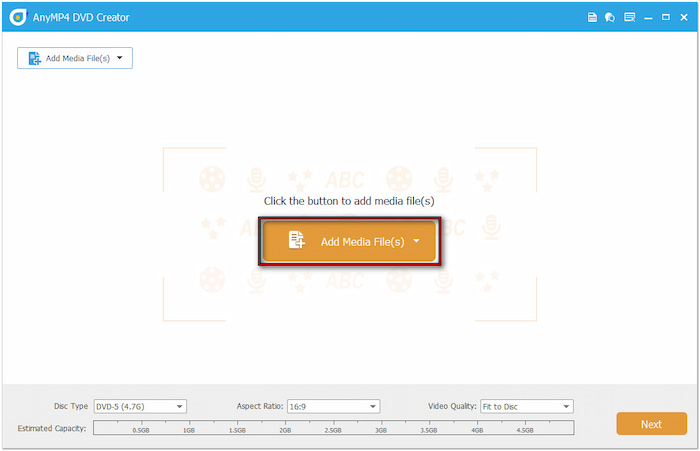
Профессиональный совет: Использовать Электроинструменты для настройки и улучшения MKV перед конвертацией в файл ISO. Video Tools позволяет вращать, обрезать, обрезать, настраивать эффекты, применять фильтры и вставлять водяные знаки. Он также включает Audio Edit, который позволяет добавлять, удалять или заменять аудиодорожки. Кроме того, вы можете импортировать внешние субтитры и настраивать положение, прозрачность и время синхронизации.
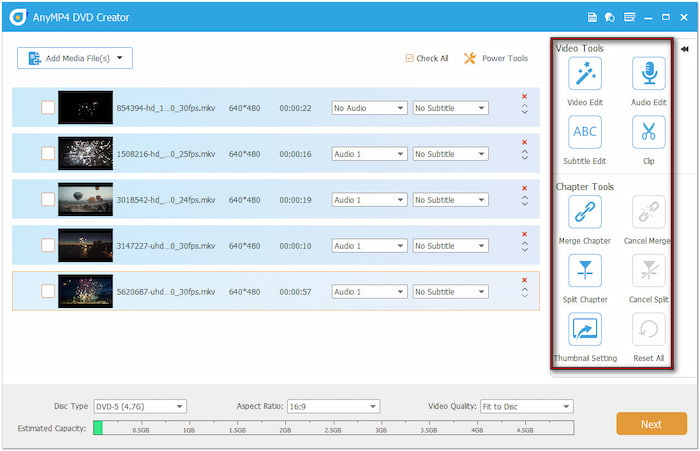
Шаг 3.В следующем окне выберите шаблон меню DVD на правой навигационной панели. Вы можете настроить меню, добавив фоновую музыку, загрузив изображение и вставив вступительный фильм. Однако, если вы предпочитаете отсутствие меню, отметьте опцию No Menu.
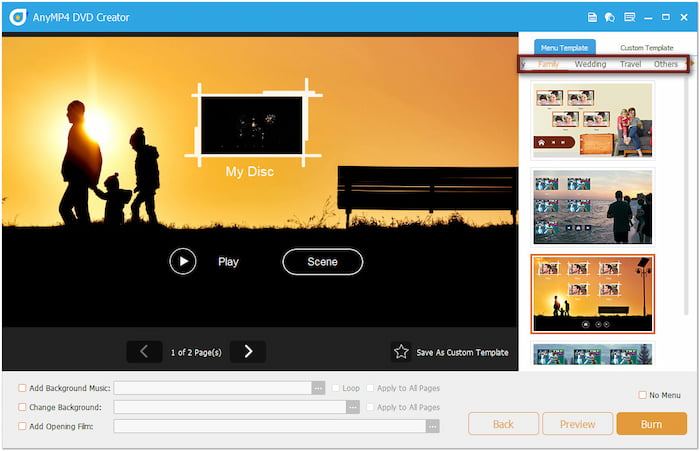
Профессиональный совет: Нажмите «Предварительный просмотр», чтобы увидеть, как будет выглядеть меню DVD перед записью. После того, как вы удовлетворены настройкой шаблона меню, нажмите «Записать», чтобы перейти к следующему шагу.
Шаг 4.В разделе «Выберите пункт назначения» отметьте галочкой Сохранить как ISO для преобразования MKV в файл ISO. Эта опция запишет файлы MKV в формат ISO без записи их на диск. После установки всех настроек нажмите кнопку «Пуск», чтобы начать процесс преобразования ISO.

Важная заметка: Если вы планируете записать физический диск, заранее вставьте в дисковод чистый DVD-диск. В параметрах записи установите флажок «Записать на диск» и выберите правильный телевизионный стандарт для вашего региона. Если вы не уверены, нажмите «Справка» для получения помощи.
Что говорят пользователи:
DVD Creator, выбранный Blu-ray Master, — это полнофункциональное программное обеспечение для создания и записи DVD. Оно позволяет мне легко создавать ISO из файлов MKV. Больше всего в этом программном обеспечении мне нравится возможность настройки типа диска, соотношения сторон и качества видео.
Способ 2. Конвертируйте MKV в ISO с помощью простых шагов
Imgburn это легковесное программное обеспечение для записи DVD, созданное для преобразования файлов MKV в файлы ISO. Помимо ISO, оно поддерживает другие типы файлов, включая BIN, NRG, IMG, PDI и другие. Оно также предлагает другие режимы, такие как запись файла образа на диск, создание файла образа с диска, проверка диска и т. д.
Шаг 1.В главном окне Imgburn нажмите кнопку Создать файл изображения из файлов/папок опция. Открывает режим сборки, который позволяет добавлять файлы MKV для создания ISO. Выберите Папку в разделе Источник, чтобы импортировать файлы MKV из локальных файлов.
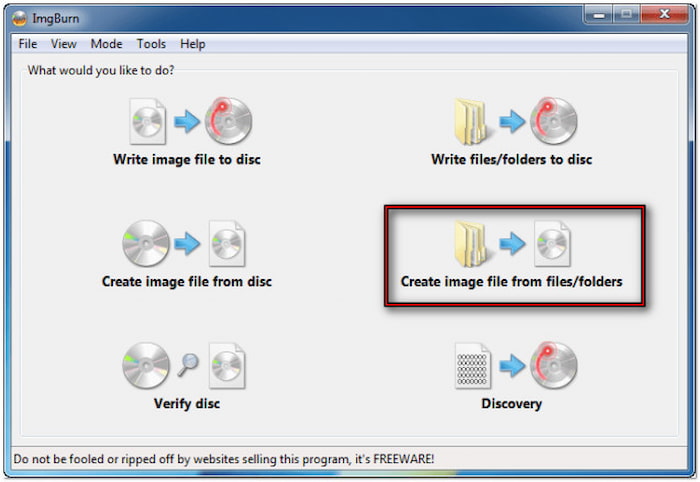
Шаг 2.Нажмите кнопку Калькулятор кнопку для расчета общего размера проекта. Это гарантирует, что видеопроект соответствует вашим требованиям к размеру ISO. Если требуется расширенная настройка, изучите вкладки Информация, Устройство, Параметры, Метки и Дополнительно.
Шаг 3. После проверки настроек щелкните раскрывающееся меню рядом с полем Destination. Укажите выходной каталог для ваших ISO-файлов. Затем щелкните Строить для создания ISO из файлов MKV. В всплывающем окне подтверждения выберите Да, затем нажмите ОК.

Что говорят пользователи:
Imgburn отлично справляется с записью предварительно подготовленных файлов в образ ISO. Однако следует знать, что он не преобразует MKV в формат, совместимый с DVD, напрямую. Если вам нужно, чтобы видео воспроизводилось на стандартных DVD-плеерах, используйте инструмент для создания DVD-дисков, чтобы сначала преобразовать MKV.
Способ 3. Конвертируйте MKV в ISO с помощью удобного интерфейса
DVDStyler — это приложение для создания DVD с открытым исходным кодом, созданное для преобразования образов MKV в ISO. Оно позволяет создавать ISO из видео- и аудиофайлов с интерактивными меню. Помимо файлов MKV, оно поддерживает другие входные данные, такие как MP4, MOV, AVI, OGG, WMV и т. д.
Шаг 1.В окне приветствия DVDStyler выберите Создать новый проект и настройте параметры проекта. В следующем окне выберите шаблон для вашего меню DVD. Если вы хотите пропустить этот вариант, нажмите кнопку No Template, чтобы продолжить.
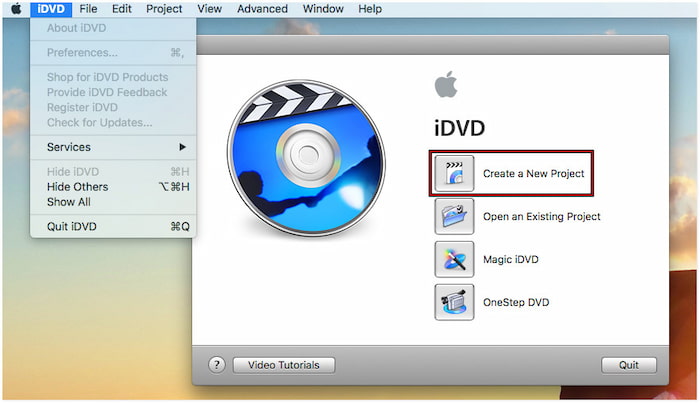
Шаг 2.Нажмите кнопку Браузер файлов вкладку из левой навигации, чтобы загрузить файлы MKV. Перетащите файлы MKV из локальной папки на нижнюю временную шкалу. Затем программное обеспечение преобразует файлы MKV в формат, совместимый с DVD, во время процесса записи.
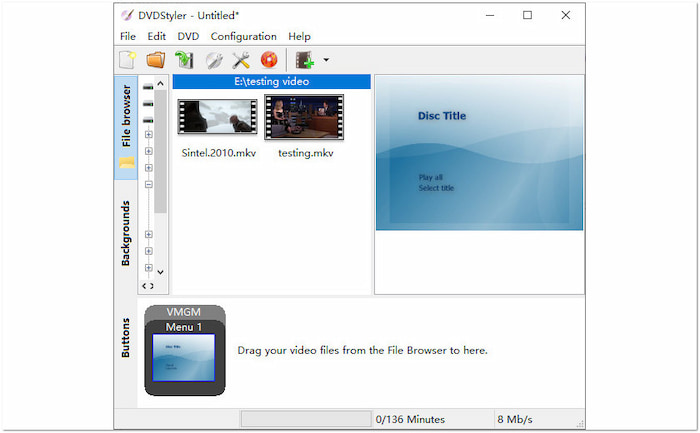
Шаг 3.В верхнем меню нажмите Burn, чтобы открыть окно Burn и настроить параметры. Выберите место назначения для временных файлов, выберите Создать ISO-образ и нажмите кнопку «Пуск». DVDStyler начнет генерировать файл ISO из файлов MKV.
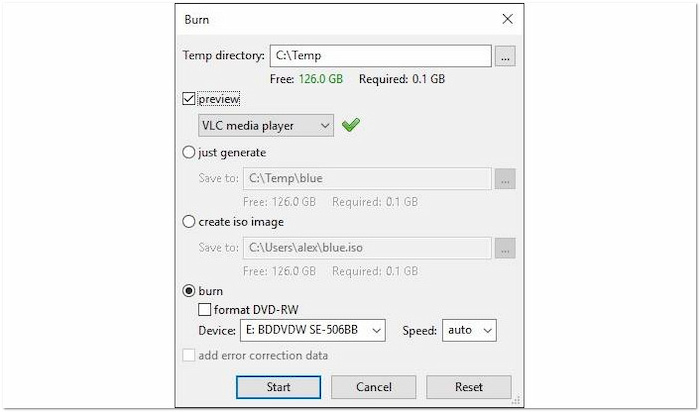
Что говорят пользователи:
DVDStyler предоставляет бесплатное решение для конвертации MKV в ISO на системах Mac, Windows и Linux. Лучшей функцией этого программного обеспечения является поддержка добавления нескольких субтитров и аудиодорожек. Но вот в чем дело: в более ранней версии DVDStyler были проблемы с оборудованием.
Подведение итогов
MKV в ISO Конвертация — эффективный способ сделать ваши видеофайлы более универсальными. Конвертация ваших файлов MKV в формат ISO обеспечивает лучшую доступность и долгосрочную надежность. Среди всех доступных инструментов DVD Creator, выбранный Blu-ray Master, выделяется своей высокой скоростью конвертации, мощными инструментами редактирования и настраиваемыми меню DVD.
Другие материалы от Blu-ray Master

